IDEA 2023.3.6 下载、安装、激活与使用
一、IDEA2023.3.6下载
国际官网:https://www.jetbrains.com/
国内官网:https://www.jetbrains.com.cn/
如果国际官网无法访问,就使用国内官网,我们以国内官网为例下载IDEA2023.3.6
首先进入首页如下图:
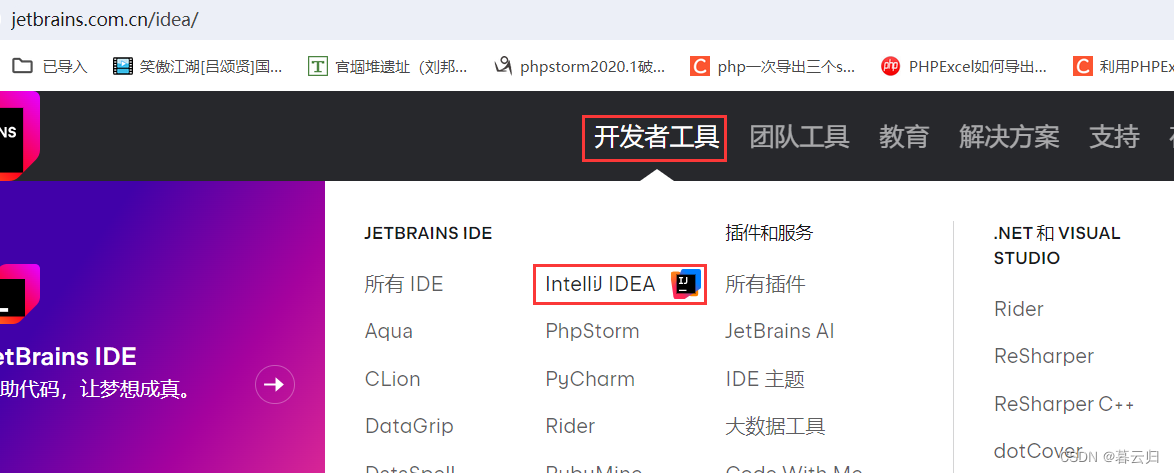
进入 IntelliJ IDEA – 领先的 Java 和 Kotlin IDE 点击如下图所示的“下载”
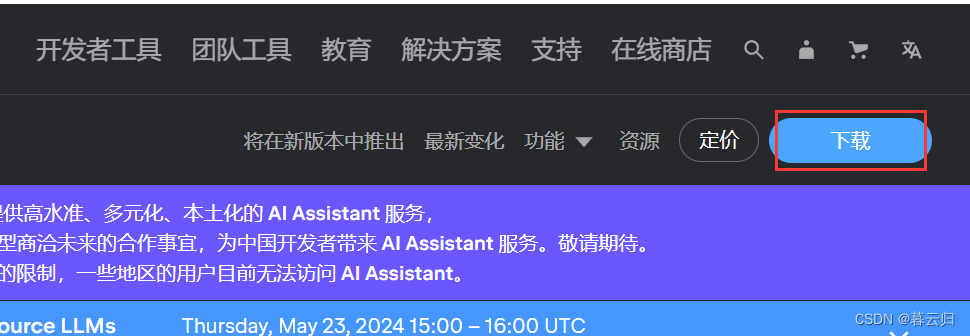
进入如下图:
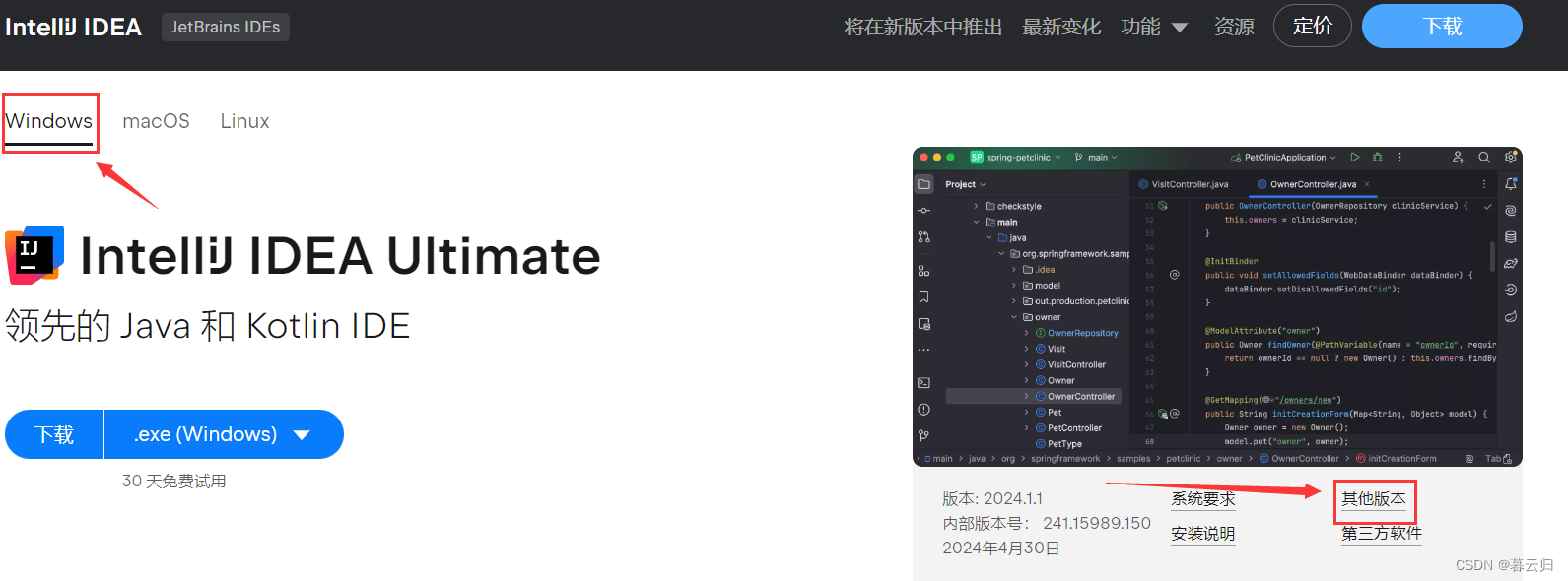
默认是当前最新版本,我们不使用最新版,选择“Windows” --> "其他版本",如下图:
我们选择2023.3.6 的旗舰版:
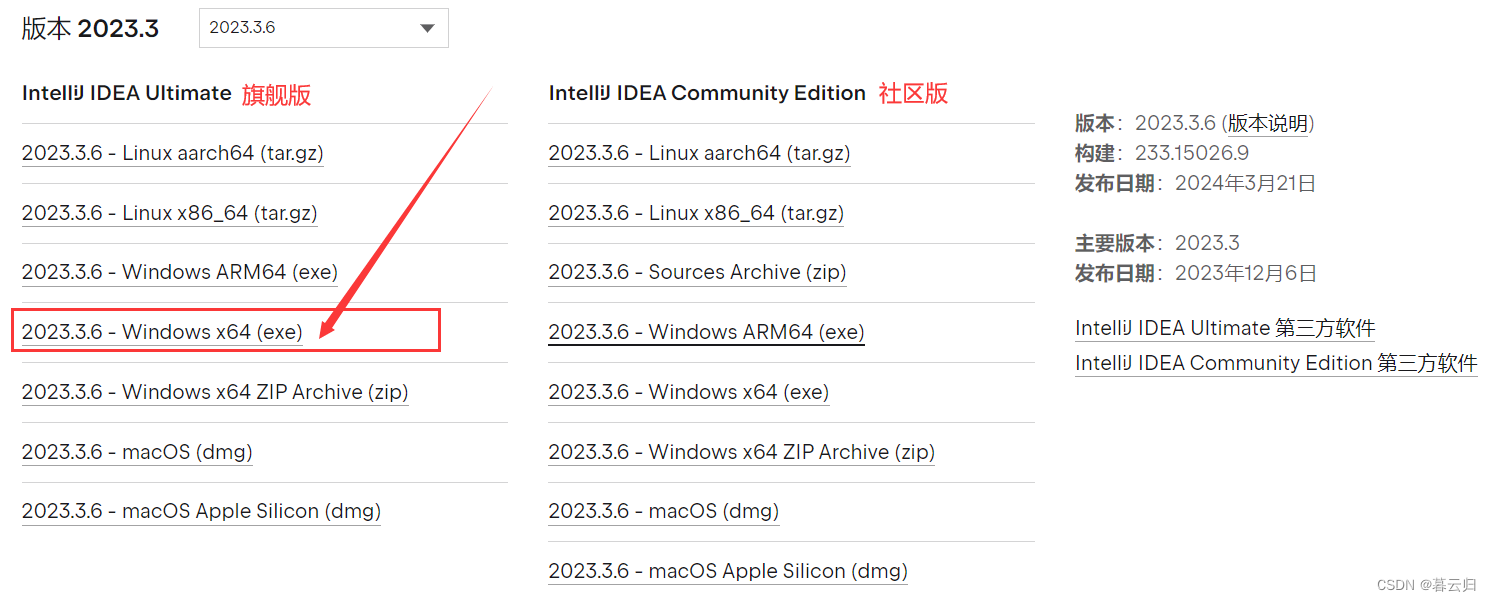
即可完成下载。
二、安装
注意,安装前请先卸载已经安装的版本,确保卸载干净
我们安装到D:soft目录下
如下图:双击“ideaIU-2023.3.6.exe”
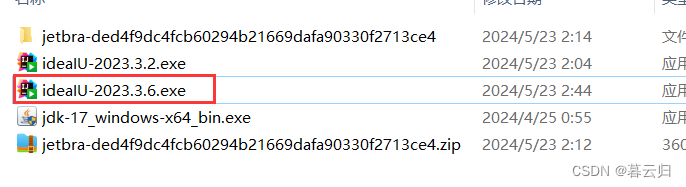
如图:下一步
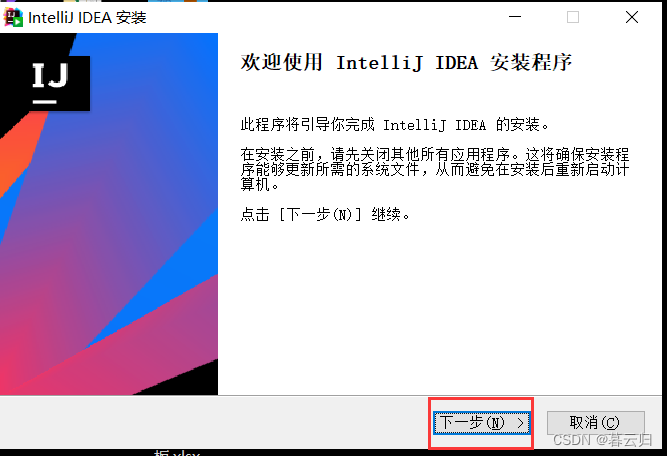
进入如下图:

我们修改安装目录为:D:\soft\JetBrains\IntelliJ_IDEA_2023.3.6 注意路径中不要有空格、不要有中文、不要有特殊符号。然后下一步
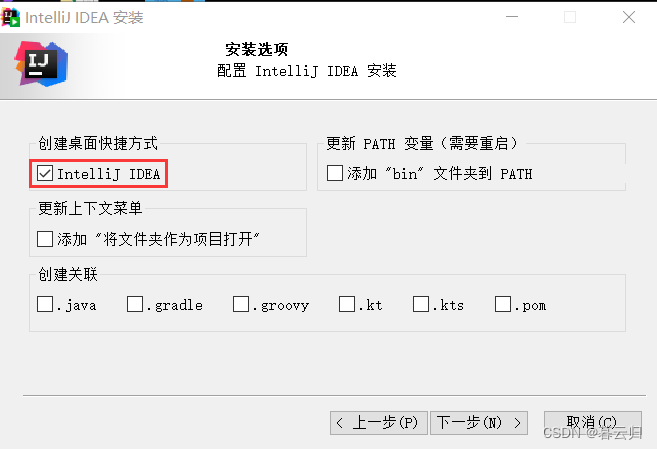
这里我们只选择一个“创建桌面快捷方式”即可,其他的不需要选择。下一步

这里的"JetBrains"就是我们的开始菜单出现的名称,直接“安装”即可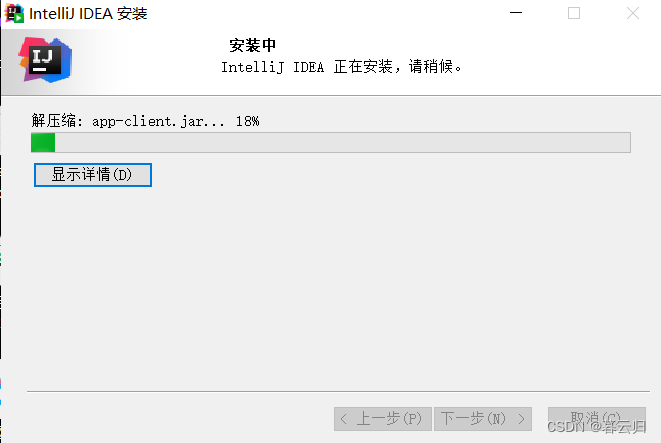
大约3-5分钟,出现如图:
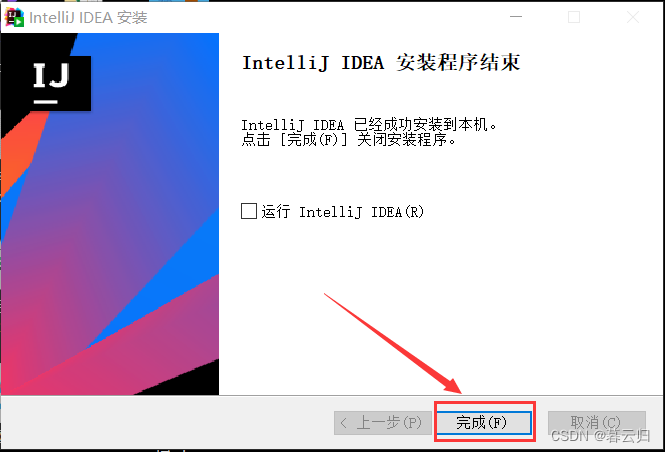
OK,已经安装完成,注意,这里千万别运行,直接完成即可。
三、激活
2023.3.6 激活包下载地址: JETBRA.IN CHECKER | IPFS![]() https://3.jetbra.in/
https://3.jetbra.in/
如下图所示:
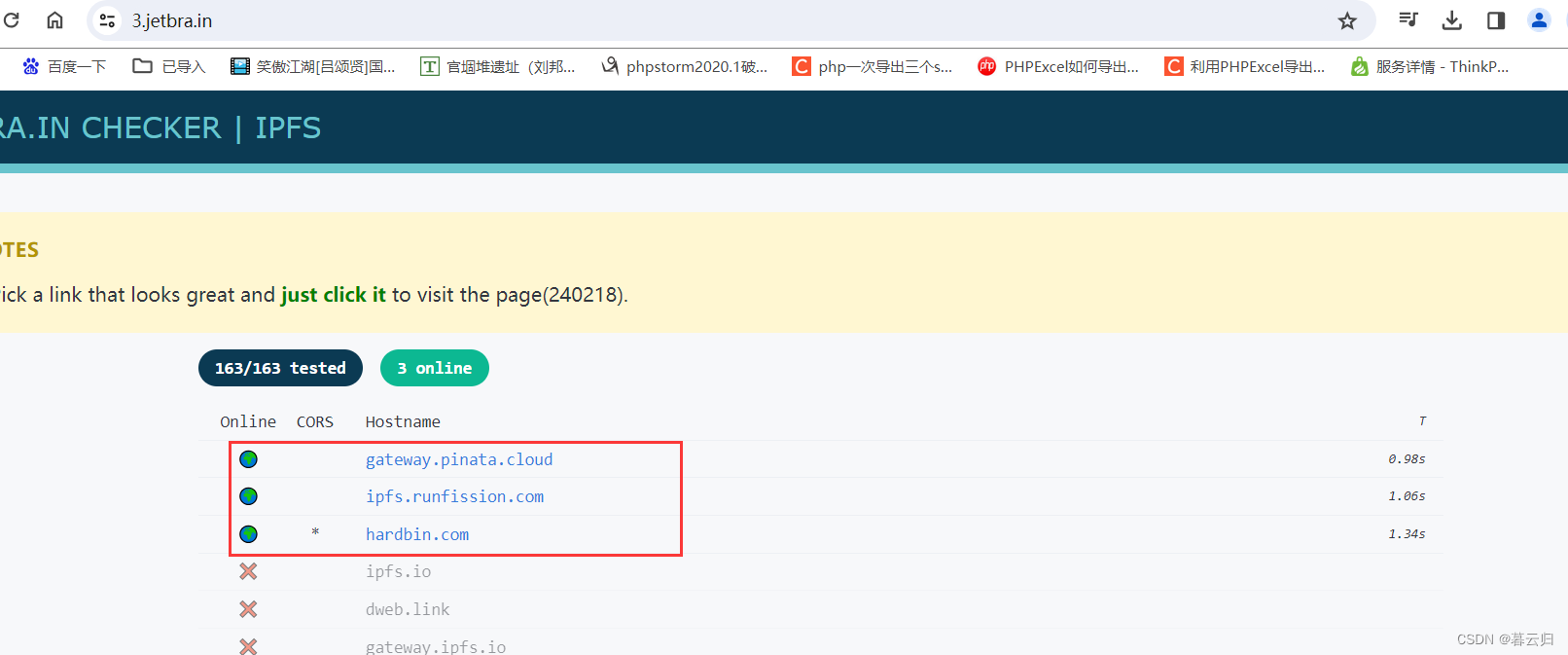
选择上面的三个,看哪个能访问,就访问哪个,我这里打开了第三个如图:
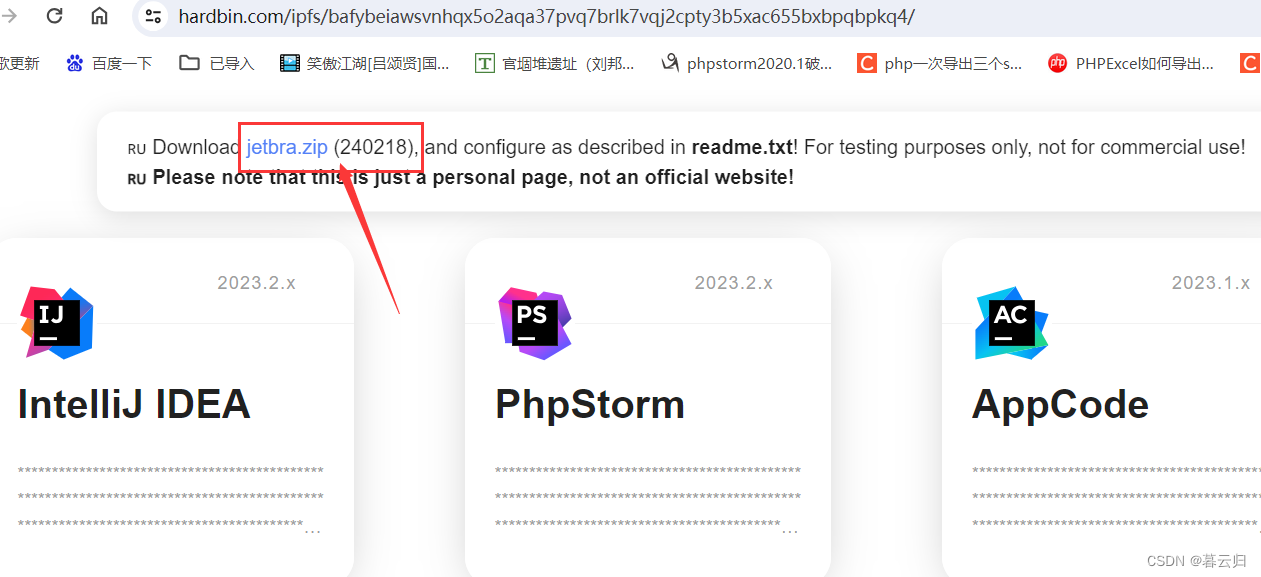
注意,这里出现的是2023.2.x系列版本的,2023.3.6同样适用。
点击如上图“ jetbra.zip” ,下载此包,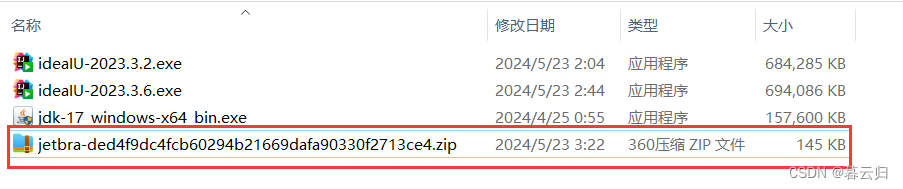
解压后进入此目录下的\jetbra\scripts里,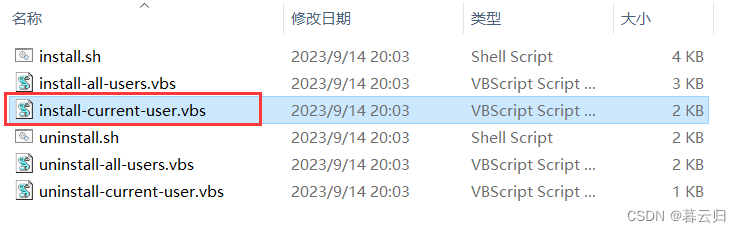
双击:install-current-user.vbs 出现如下弹窗:

点击“确定”, 然后大约1分钟,出现如下弹窗
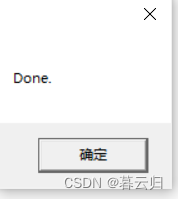
点击“确定”,即可。
然后再次进入上面的下载此激活包的页面
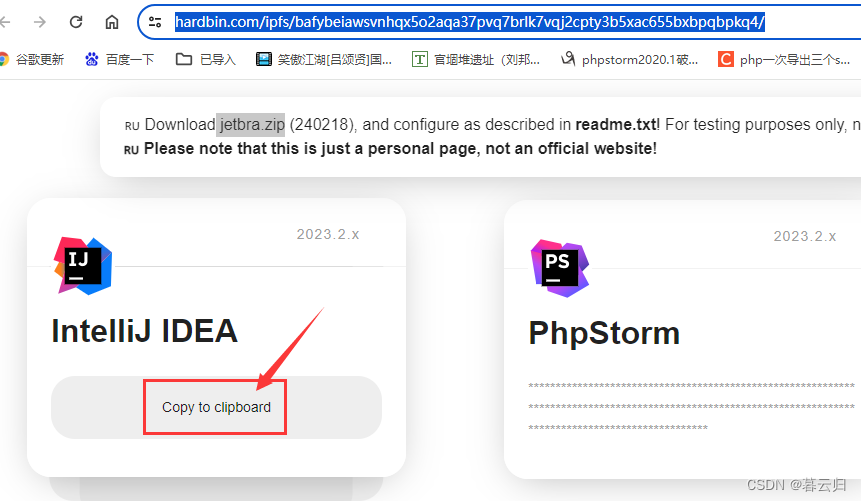
点击这里的“Copy to clipboard” ,即复制了此激活码。
打卡IDEA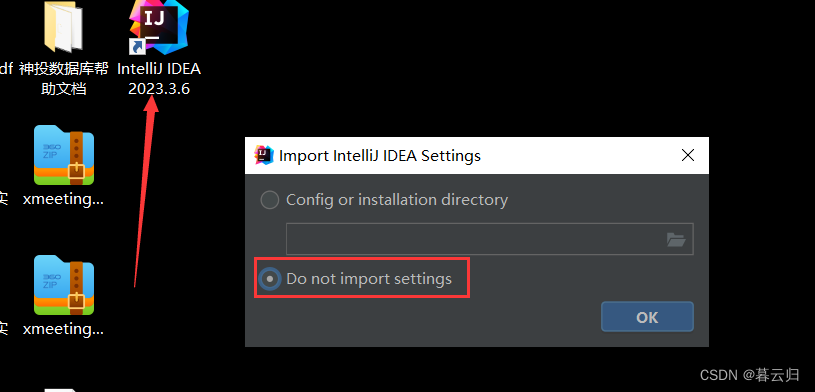
我们选择激活,出现如下图
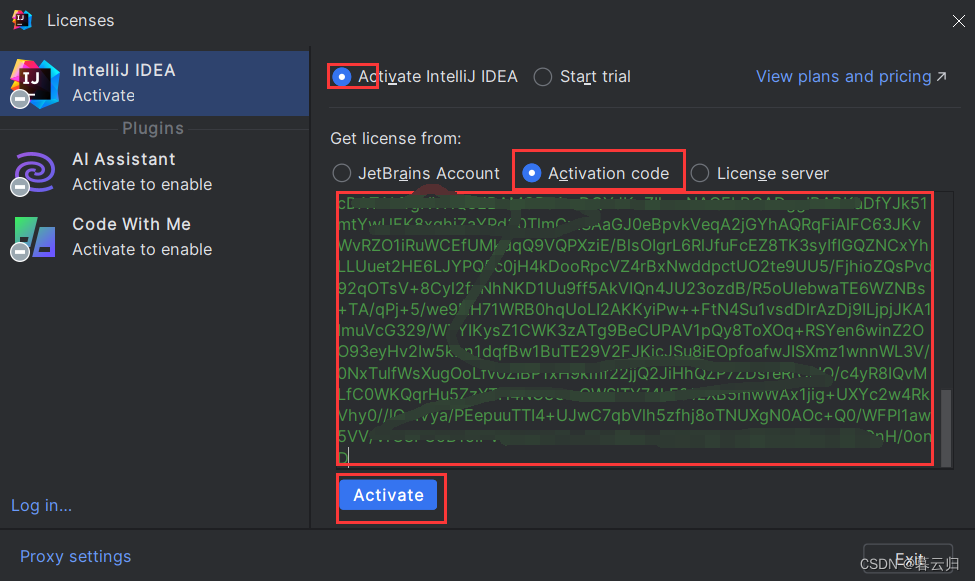
这里的“Activate”按钮 变亮,说明已经激活成功。点击此“Activate”按钮,完成激活。
弹出如下弹窗:
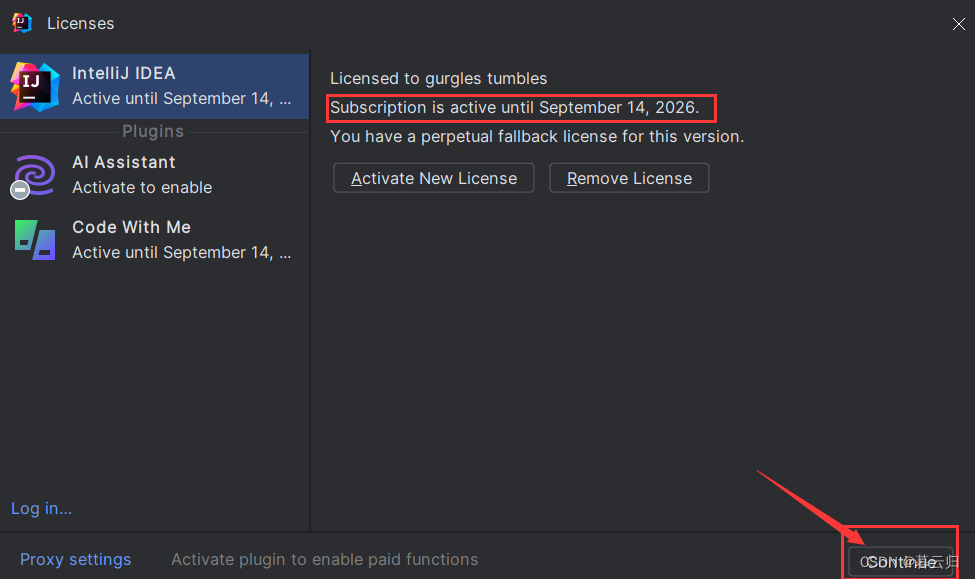
OK激活完成,日期到2026年9月16日。
四、创建第一个 Hello World 程序
java项目一般做如下设置:
①创建项目(project)
②创建模块(module)
③创建包(package)
④创建类(class)
1、创建项目(project)
我们创建一个名为“MyProject” 的的项目,保存在E:\Java 目录下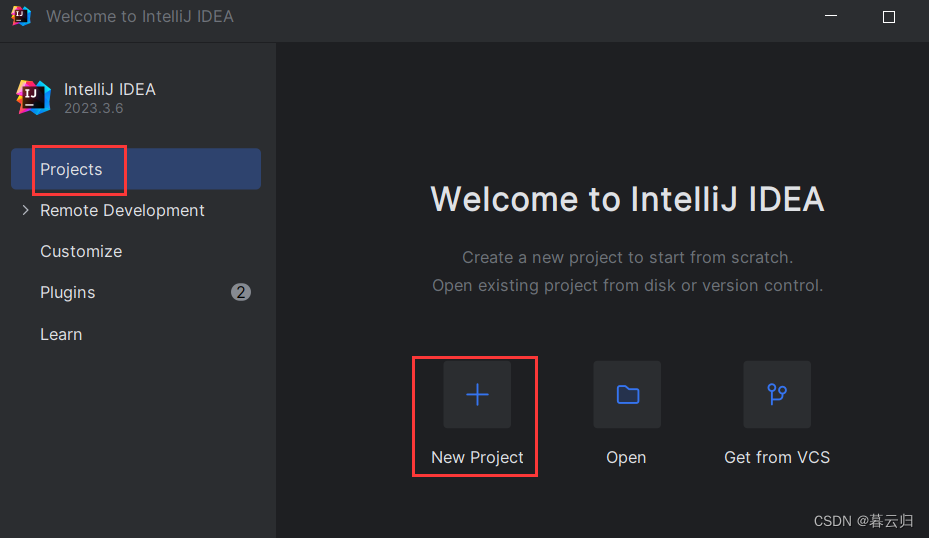
进入如下图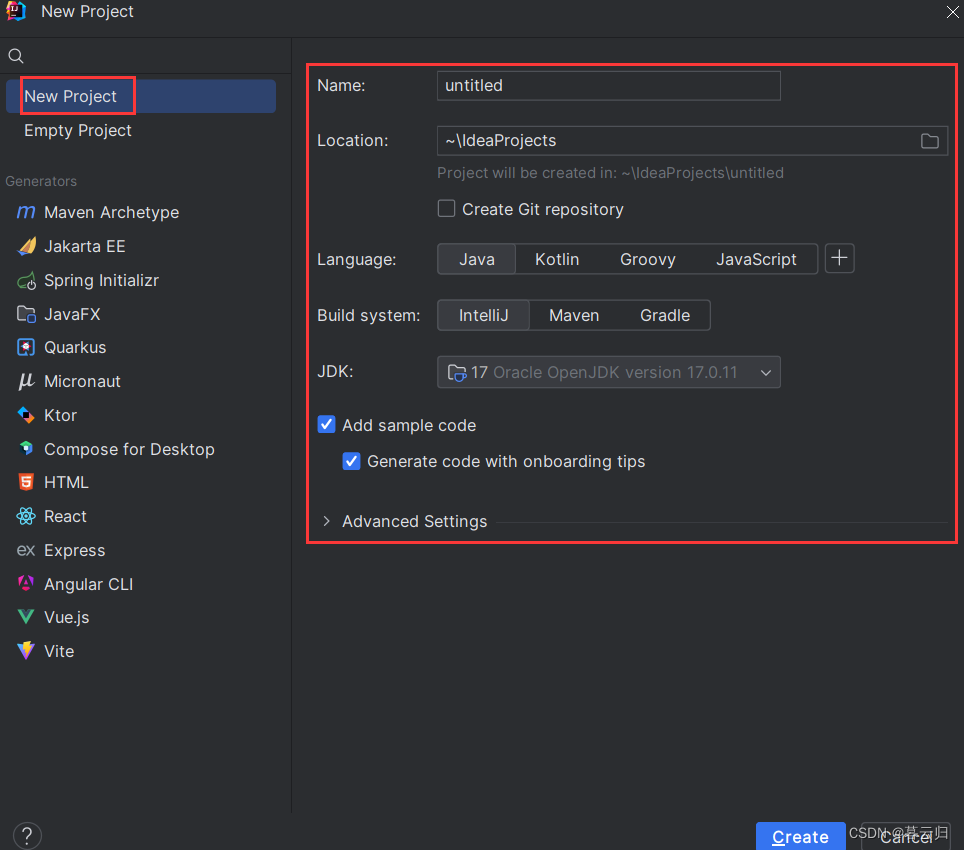
直接在这里创建也可以,初学阶段我们选择“ Empty Project”
如下图所示:
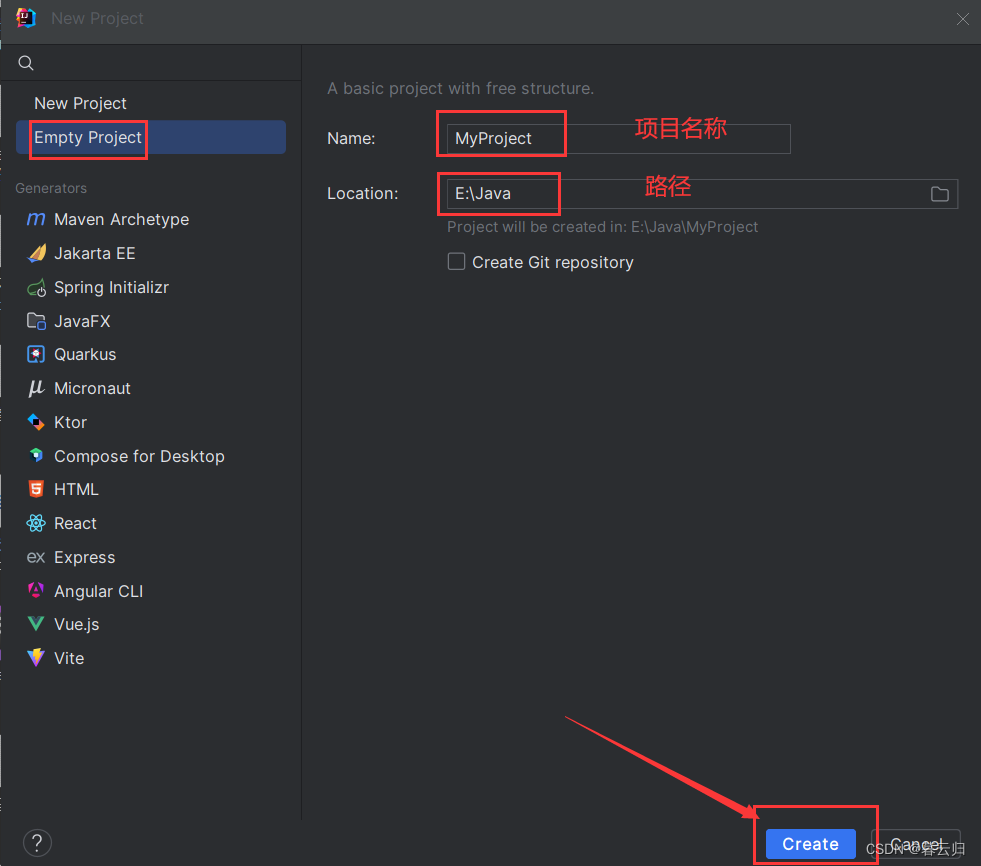
如图
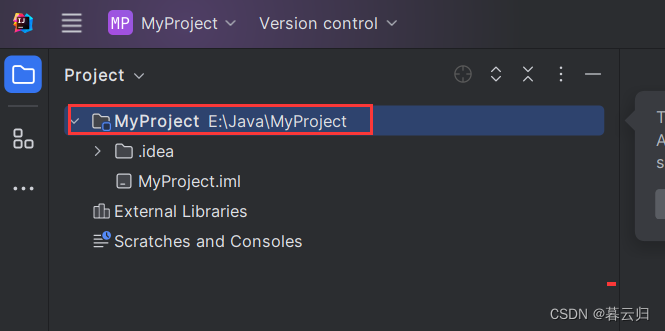
2、创建模块(module)
如图鼠标放到此项目上,右键“New”- “Module”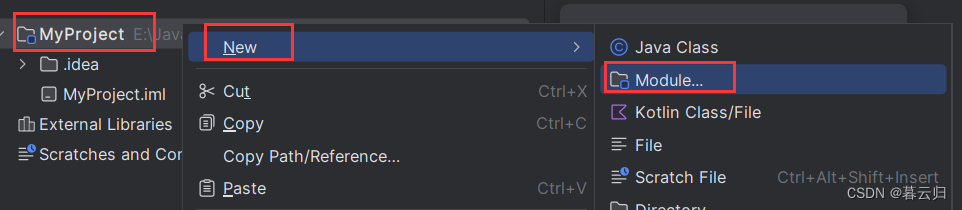
创建一个名为 TestModule的模块,JDK为电脑中安装好的的JDK17.0.11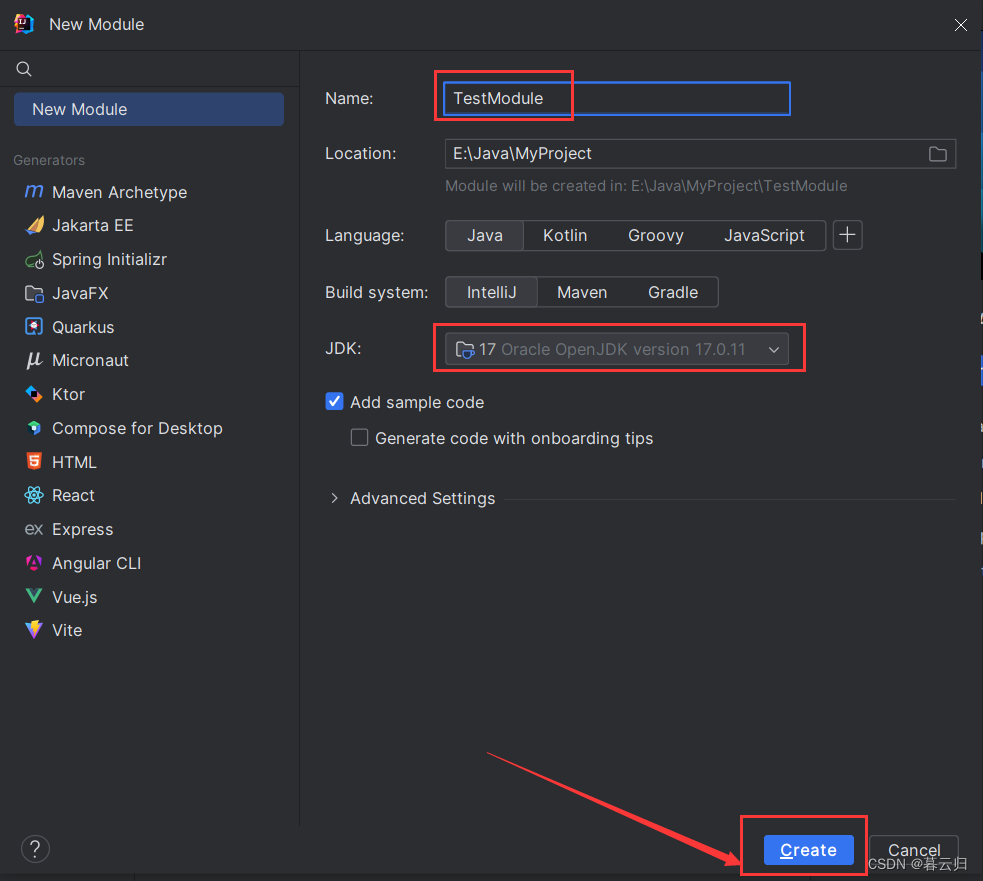
点击“Create” ,此模块就创建成功, 位于E:\Java\MyProject\ 下。
3、创建包(package)
创建一个名为“FirstPackage”的包,
在此TestModule模块模块下的src目录上右键“New” - “Package”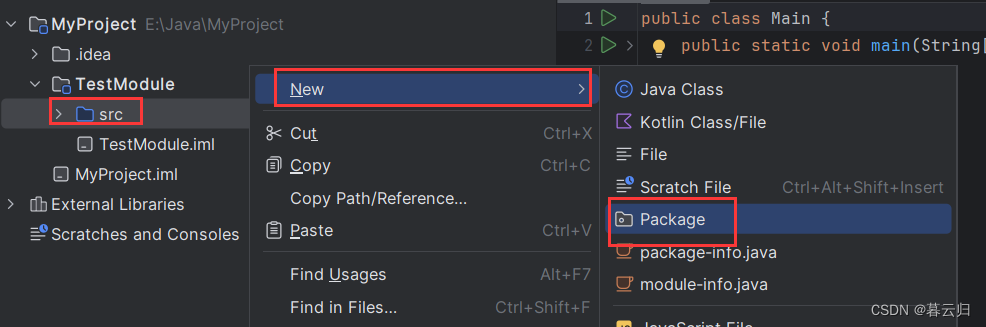
如下图弹窗
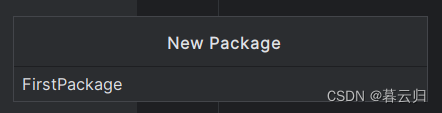
直接输入包名回车即可
如图: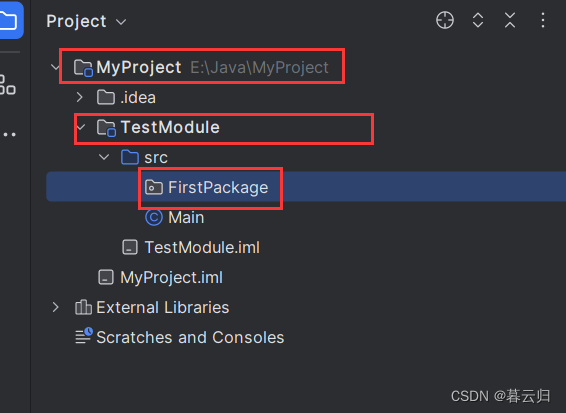 此项目、模块、包已经创建完成。
此项目、模块、包已经创建完成。
最终此目录为:E:\Java\MyProject\TestModule\src\FirstPackage
我们的java类代码文件(以.java为后缀的java源文件)就在每个包(packect)目录创建。
扩展:
通常情况下,根据项目需要,会以项目域名倒序来创建多层包,如test.baidu.com. 我们会输入包名“com.baidu.test”,如图

在下图输入“com.baidu.test”

如下图,在此模块TestModule下有创建了一个com.baidu.test的包。
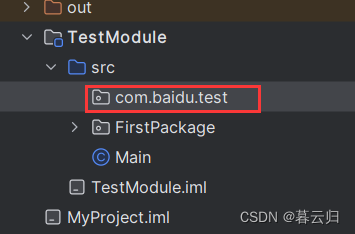
其真实目录为 E:\Java\MyProject\TestModule\src\com\baidu\test,其实就是在此模块下位我们递归创建了com/baidu/test三个目录。最终的java类文件是放在此test目录下的。
初学阶段,我们以单一的包FirstPackage为例即可。
4、创建类(class)
这里才是我们最终要写的以java为后缀的java源码类文件。通常java源码文件要放入包里
例:在包FirstPackage里创建一个名为HelloWorld的java文件
如下图: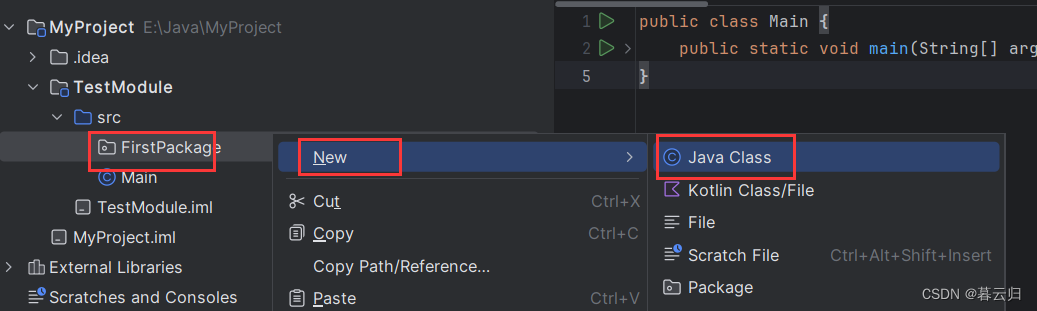
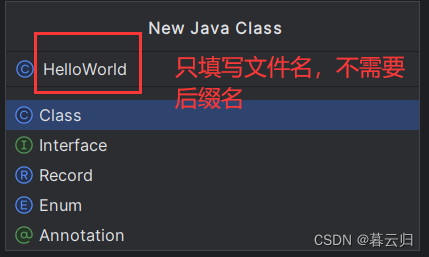
最终我们的HelloWorld.java 文件就在E:\Java\MyProject\TestModule\src\FirstPackage 目录中。
就可以在此文件里写java代码了:
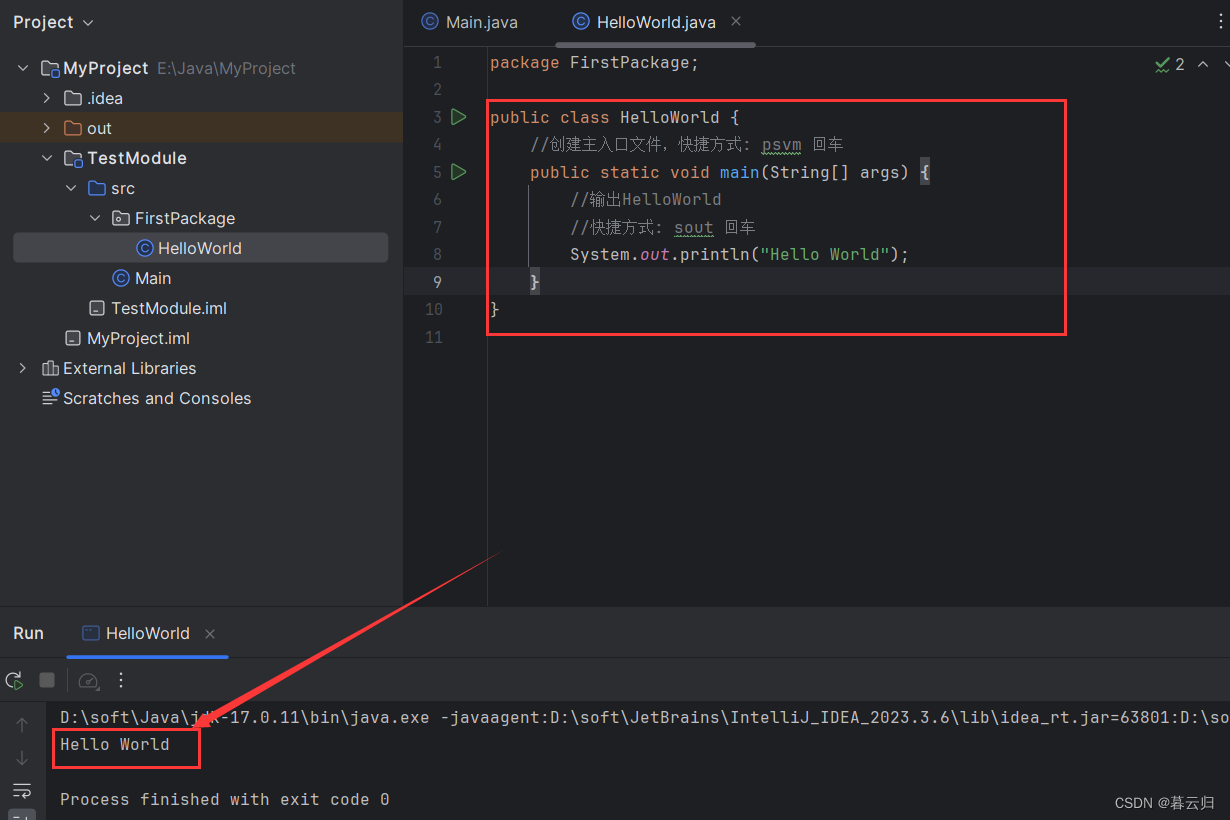
同理,如果要在com.baidu.test 包里创建文件,只需要在此包名上右键“New” - “Java Class” 创建即可,此创建的文件位于../com/baidu/test/目录下。
五、IDEA的基本设置
默认菜单栏是隐藏的,点击右上角![]() 展开后,“File” - "Settings" 进入如下图所示的设置页面:
展开后,“File” - "Settings" 进入如下图所示的设置页面:

再次可以对其进行样式风格、字体大小等设置。
